系统下载推荐
当前位置:主页 > 系统教程 > win10系统笔记本扬声器一个有声一个无声的步骤
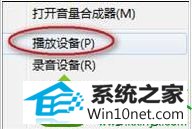
方法如下:
1、鼠标右击win10系统右下角任务栏中的“小喇叭”图标,选择“播放”选项;
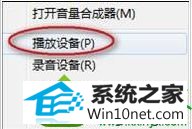
2、在打开的“声音”界面中,切换到“播放”标签;
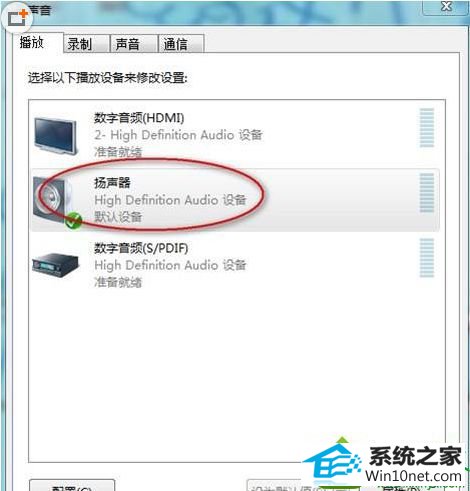
3、双击扬声器,在打开的“扬声器 属性”中,切换到“级别”标签,点击“平衡”按钮;
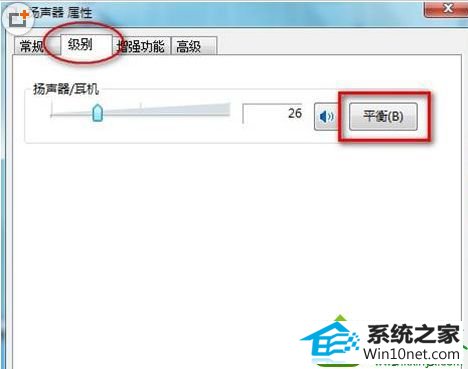
4、在弹出的“平衡”窗口中,调节一下左前和右前;
5、调节完成后,可以测试一下,具体的测试步骤如下:
a、在“播放”标签中,选择“扬声器”图标;
b、点击“配置”按钮,在出现的“扬声器安装程序”中点击下方的“测试”按钮。
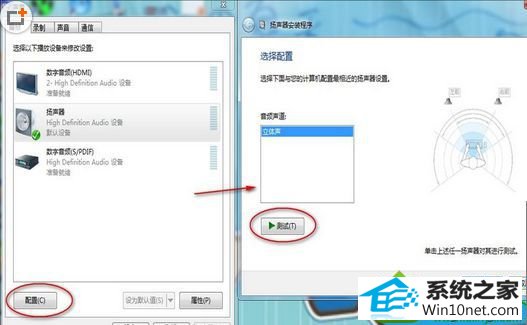
以上就是笔记本win10系统下扬声器一个有声一个无声的解决方法,有遇到这种情况的win10系统用户,为了保证收音效果,可以对系统进行设置,希望上面的方法对大家能够有所帮助!
系统下载推荐
系统教程推荐